만약 거주하고 있는 곳에 인터넷이 안들어왔거나 아니면 랜선이 문제거나, 공유기 자체의 문제일 때는 컴퓨터 전문가 없이는 해결을 할 수 없습니다. 반대로, 이러한 경우가 아니라면 인터넷이 안되는 경우에 간단하게 해결할 수 있는 방법들을 알아보겠습니다.
보통은 인터넷이 안되는 경우는 선이 제대로 꽂혀있지 않거나, 무선랜이 제대로 작동하지 않거나 랜카드 드라이버가 안깔려 있을 경우가 보통 그렇습니다. 이외에도 인터넷 회선이 충돌이 되거나 와이파이로 잡을 경우 신호가 약한 경우 등이 있습니다. 물론, 가끔 바이러스 때문에 되지 않는 경우도 있습니다. 인터넷이 안되는 경우에는 여러가지 원인들이 존재하지만 보통은 우측 하단 인터넷 아이콘의 문제해결버튼을 클릭하면 쉽게 해결이 되는 경우가 있습니다.
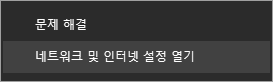
바로 이 버튼입니다. 네트워크 및 인터넷 설정 열기는 윈도우+R키로 실행창을 연다음 ms-settings: 라고 명령어로 쳐도 설정창을 열 수가 있습니다.
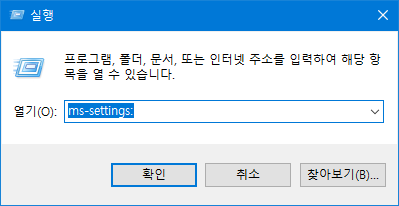
↓
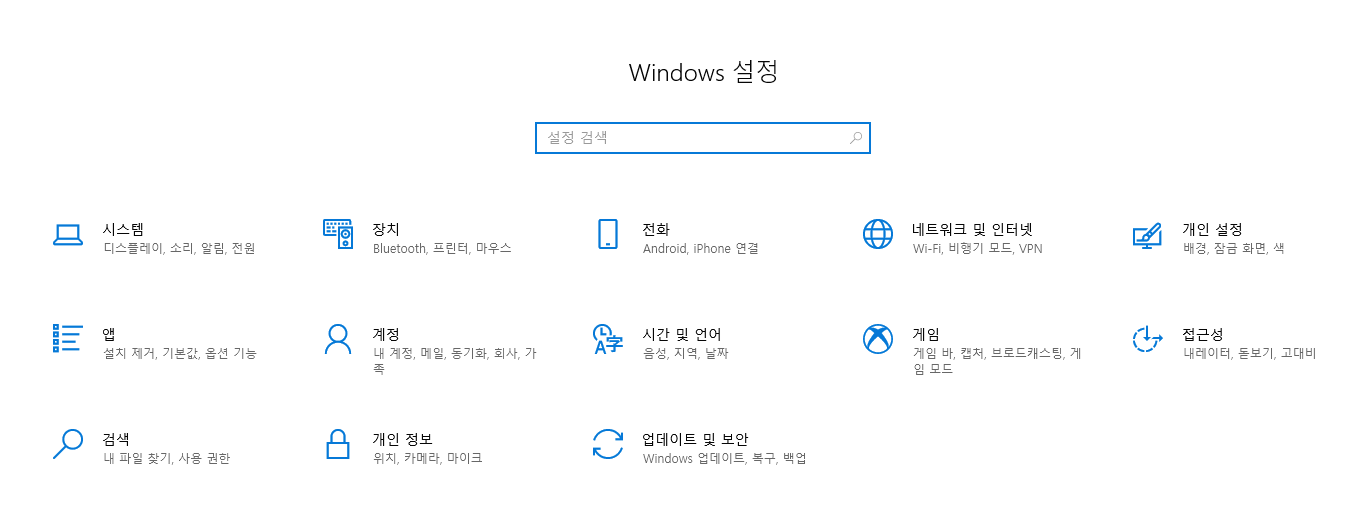
여기서 네트워크 및 인터넷으로 들어가서 문제해결 버튼을 클릭하거나 기타 인터넷 환경을 확인해야합니다.

보통은 인터넷이 연결되지 않는 경우에는 문제 해결 버튼이 활성화 됩니다. 만약 위의 방법으로도 해결이 되지 않는다면 하단의 네트워크 초기화 버튼을 눌러서 네트워크 환경을 초기화시킬 수 있습니다. 방화벽 등의 문제일 경우도 있고, 다세대주택이라면 보통 다른 호실과 같은 인터넷 회선을 사용하는 경우가 있습니다. 그래서 오피스텔이나 원룸에서 인터넷 속도가 현저하게 떨어지는 경우도 있습니다. 이 경우에는 공유기의 관리자 패널로 들어가서 채널을 변경해주거나 MAC주소를 변경하는 방법도 있습니다.
일반적으로 공유기는 보통 IPTIME을 많이 사용합니다. 제 경우에는 LG U+ 인터넷을 사용하고 있기 때문에 각 공유기 브랜드의 관리자 패널로 들어가서 MAC 주소를 설정해줘야합니다. MAC 주소 변경하는 방법은 이전 글을 참고하실 수 있습니다. IPTIME의 경우에도 채널변경등은 매우 쉽게 할 수 있게 되어 있습니다.

장치 관리자는 윈도우+R키로 실행창을 연다음 devmgmt.msc 라고 명령어로 장치 관리자를 열 수가 있습니다. 아니면 윈도우 키를 눌러 검색 창에 장치 관리자라고 검색을 해서 이동할 수도 있습니다.

다른 방법으로는 네트워크 드라이버에 문제가 발생한 경우입니다. 이 경우에는 드라이버를 삭제하고 새롭게 설치를 해줄 수 있습니다. 네트워크 드라이버를 클릭한 후 무선 혹은 유선 드라이버를 확인하신 다음에 디바이스 제거(U)를 합니다. 제거가 되었다면 바로 하드웨어 변경 사항 검색(A)을 클릭하게 되면 다시 디바이스를 검색한 후에 자동으로 설치하게 됩니다.

이렇게 장치 관리자를 통해서 쉽게 드라이버를 재설정할 수 있습니다. 공유기 문제의 경우라면 간단하게 공유기 뒷편에 보시면 초기화 버튼이 있으실 겁니다. 이렇게 간단한 해결방법을 알아보았습니다. 이 외에도 인터넷이 되지 않는 이유는 여러가지가 있습니다. 그래서 해결하기 위해서는 하나하나 해보는 방법밖에 없습니다. 랜선 불량인 경우에는 다른 것들을 정상적으로 설정하여도 인터넷 속도가 안나오는 경우가 있습니다. 따라서 알맞는 랜선을 선택하는 것도 매우 중요합니다.
'Kit > Device Management' 카테고리의 다른 글
| 노트북 인터넷 와이파이 안될 때 해결방법 (0) | 2019.07.26 |
|---|---|
| 윈도우 10 드라이브 조각모음 주기적으로 최적화 하기 (0) | 2019.07.26 |
| PC카카오톡 광고 제거 프로그램 설치방법 (0) | 2019.07.25 |
| 윈도우 10 이메일 계정등록 (네이버, 다음) (0) | 2019.07.23 |
| 카카오톡 메세지 삭제가 안되는 경우(모든 대화 상대에게서 삭제) (0) | 2019.07.22 |
| PC카톡에서 내 카카오톡 ID 확인하는 방법 (0) | 2019.07.22 |
| 크롬 원격프로그램 (Chrome 원격 데스크톱) (0) | 2019.07.21 |
| 키보드 반응속도 쉽게 설정방법 (0) | 2019.07.10 |




